Lấy lại mật khẩu Facebook bằng email, số điện thoại, mật khẩu cũ
Lấy lại mật khẩu Facebook bằng email, số điện thoại, mật khẩu cũ
Cách lấy lại mật khẩu Facebook khi quên là vấn đề luôn được nhiều bạn quan tâm. Tính năng tự động đăng nhập đôi khi khiến bạn quên mất mật khẩu của mình. Nếu chưa biết cách lấy lại mật khẩu Facebook trên điện thoại iPhone, Android bằng mật khẩu cũ, số điện thoại, email thì đây chính là giải pháp dành cho bạn. Tìm hiểu cách khôi phục pass Facebook bằng mật khẩu cũ, email, số điện thoại qua bài viết sau.
Tại sao cần biết cách lấy lại mật khẩu Facebook?
Khi sử dụng Facebook, có nhiều nguyên nhân khiến bạn không thể đăng nhập vào tài khoản của mình. Lúc này, biết cách lấy lại mật khẩu Facebook trở nên vô cùng cần thiết với người dùng.
Việc này mang đến nhiều lợi ích cho người dùng, chẳng hạn như:
-
Có thể tiếp tục sử dụng tài khoản Facebook của mình. Bạn có thể không cần tạo tài khoản mới do không nhớ mật khẩu cũ.
-
Linh hoạt lựa chọn cách lấy lại mật khẩu Facebook tiện lợi với mình nhất.
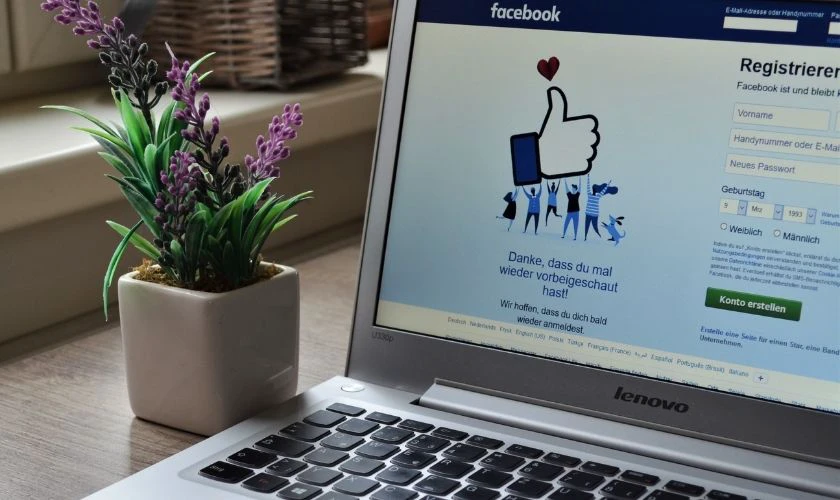
Với những lợi ích trên, các bước để lấy lại mật khẩu Facebook càng được quan tâm hơn. Ở phần tiếp theo, chúng tôi sẽ hướng dẫn cách lấy lại mật khẩu Facebook bằng nhiều cách khác nhau.
7 cách lấy lại mật khẩu Facebook từ số điện thoại và mật khẩu cũ đơn giản
Khi mất mật khẩu bạn đừng nên lo lắng quá, bởi có nhiều cách lấy lại mật khẩu Facebook có thể khôi phục lại được. Tuy nhiên, để lấy lại mật khẩu Facebook, bạn cần đáp ứng 2 điều kiện sau:
-
Thông tin bạn điền trong quá trình lấy lại mật khẩu cần đúng với những gì bạn cung cấp cho Facebook.
-
Tài khoản Facebook của bạn không phải bị khoá do vi phạm các tiêu chuẩn của Facebook
Khi đã đáp ứng 2 điều kiện trên, bạn có thể bắt đầu lấy lại mật khẩu Facebook của mình. Cùng tìm hiểu rõ hơn qua các cách dưới đây!
Cách lấy lại mật khẩu Facebook bằng Email
Khi sử dụng Facebook, nhiều bạn có thói quen lưu mật khẩu trên trình duyệt web, qua một thời gian dài vô tình quên mất mật khẩu đăng nhập hoặc không nhớ được password mới sau khi đổi.
Cách lấy lại mật khẩu an toàn, dễ dàng và phổ biến nhất lúc này là sử dụng Email theo cách lấy lại mật khẩu Facebook trên điện thoại.
Lưu ý: Cách này chỉ có thể thực hiện khi địa chỉ email được thêm vào Facebook của bạn trước đó.
Cùng theo dõi cách lấy lại mật khẩu Facebook thực hiện theo các bước sau:
Bước 1: Đăng xuất tài khoản sau đó nhấp vào đường dẫn http://www.Facebook.com/recover.php
Bước 2: Nhập email liên kết với Facebook và chọn Tìm kiếm.
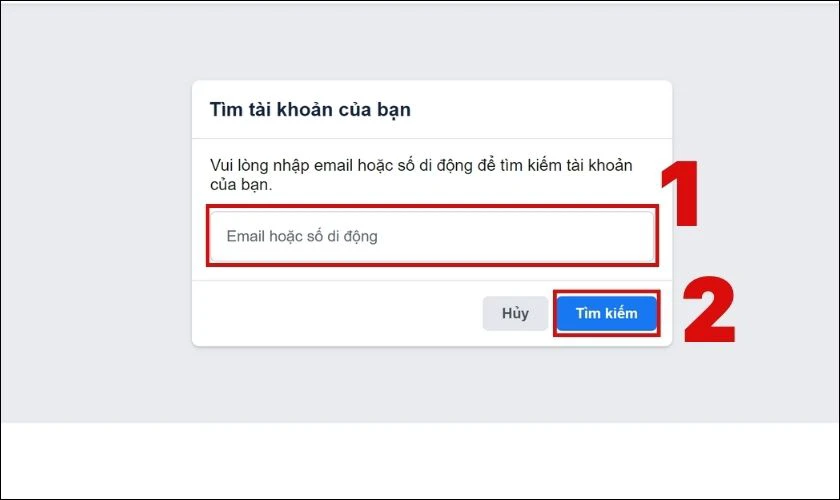
Bước 3: Nhấp Tiếp tục để Facebook gửi mã xác nhận về Gmail.
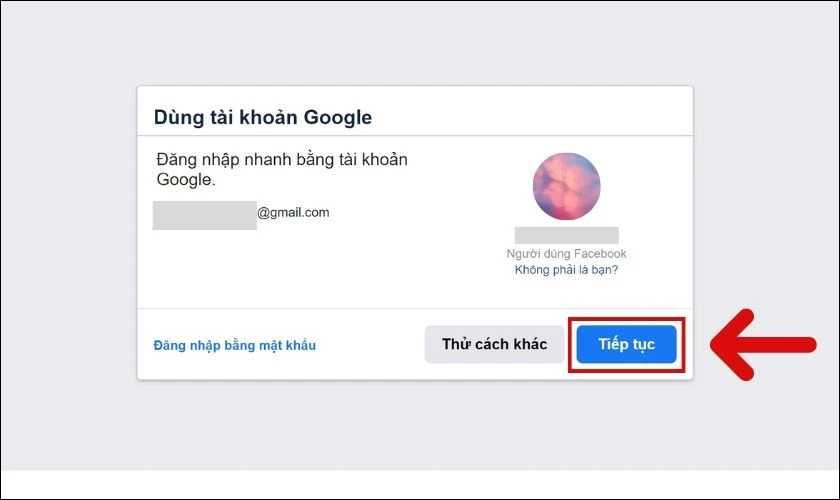
Bước 4: Nhập mã xác nhận về được gửi về > Chọn 'Tiếp tục'.
Bước 5: Nhập mật khẩu mới > Chọn 'Tiếp tục'.
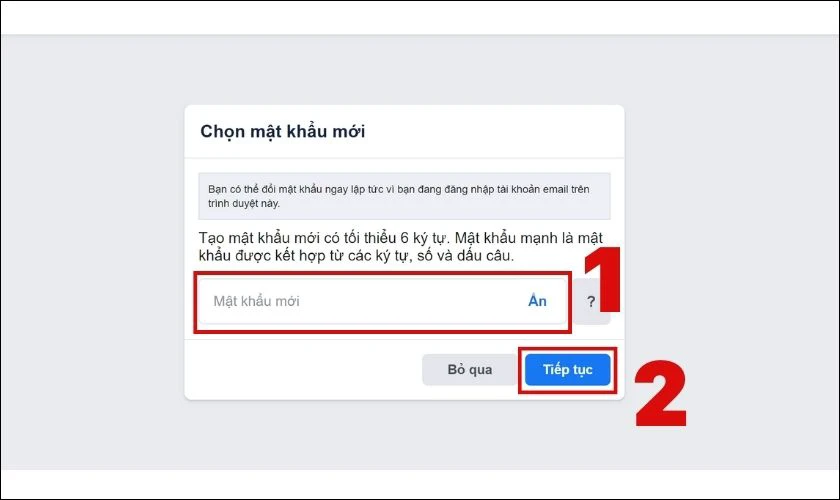
Như vậy, bạn đã có thể lấy được mật khẩu mới cho tài khoản Facebook của mình.
Xem thêm: Kiểm tra thông tin đăng nhập bằng cách xem mật khẩu Facebook với thiết bị đang sử dụng.
Cách lấy lại mật khẩu bằng mật khẩu cũ
Nếu bạn vẫn còn nhớ mật khẩu cũ thì có thể thực hiện lấy lại mật khẩu Facebook bằng mật khẩu cũ theo các bước sau. Để áp dụng cách này, khi bạn tạo tài khoản Facebook phải nhập đúng các thông tin về tên, tuổi, quê quán.
Các bước sau đây cũng có thể được xem là cách lấy lại mật khẩu Facebook bằng mật khẩu cũ được sử dụng nhiều nhất:
Bước 1: Truy cập vào Facebook.com/hacked > Nhấn chọn “Tài khoản của tôi đã bị xâm phạm”.
Bước 2: Chụp rõ 2 mặt ảnh Căn cước công dân, thẻ học sinh, bằng lái xe, hộ chiếu.
Bước 3: Nhập mật khẩu gần nhất của bạn.
Khi xuất hiện thông báo: Xin lỗi! Bạn đã nhập mật khẩu cũ, bạn nhấn “không”, sau đó nhấn “tôi không thể truy cập email”.
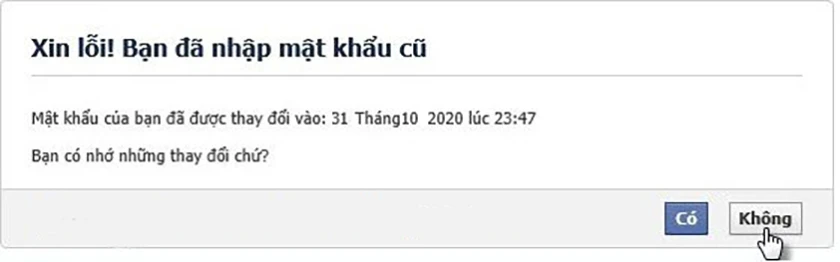
Bước 4: Nhập đầy đủ thông tin vào hộp thoại thông tin. Tại phần “Your ID' nhấn chọn Browse… Tiếp theo, bạn chọn ảnh CMND / Thẻ học sinh / bằng lái xe / hộ chiếu đã chụp. Kế đó, nhấn Send để gửi.
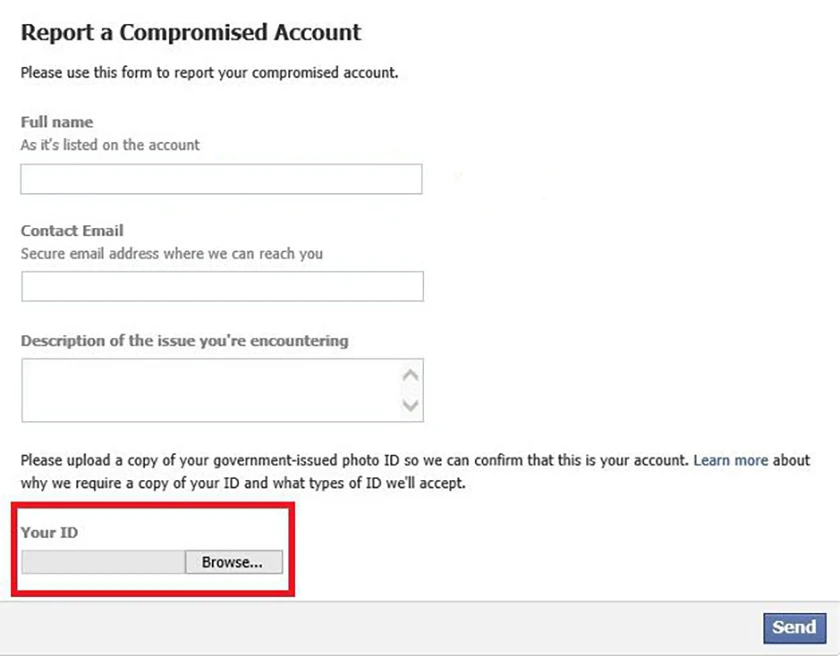
Bước 5: Sau đó bạn sẽ đợi hệ thống Facebook xét duyệt.
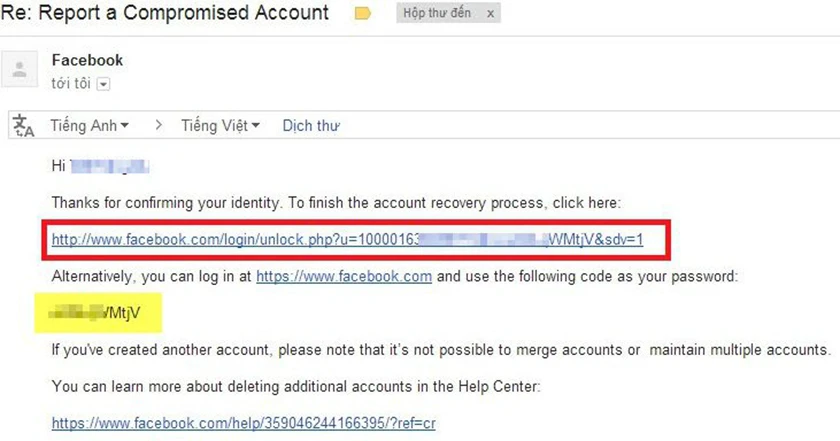
Nếu thành công cách lấy lại mật khẩu Facebook bằng mật khẩu cũ, bạn sẽ nhận được một email chứa đường link xác nhận. Bạn chỉ cần click vào link và thiết lập lại.
Đây được xem là cách lấy lại mật khẩu FB không cần email và số điện thoại đơn giản, dễ dàng thực hiện.
Xem thêm: Lỡ tay đăng tải 1 story không ưng ý? tham khảo ngay cách xoá story trên Facebook.
Cách lấy lại mật khẩu bằng trình lưu mật khẩu của Google
Một cách khác để xem lại mật khẩu của Facebook là dùng trình lưu mật khẩu của Google. Ngoài ra, khi dùng tính năng này, bạn có thể đăng nhập Facebook mà không cần nhập lại mật khẩu.
Lưu ý: Cách thực hiện này chỉ có thể thực hiện khi bạn đã lưu mật khẩu Facebook vào tài khoản Google trước đó.
Dưới đây là hướng dẫn cách lấy lại mật khẩu Facebook bằng Trình quản lý mật khẩu Google:
Bước 1: Trong giao diện trình duyệt, bạn bấm vào biểu tượng ba chấm ở phía trên, góc phải màn hình. Sau đó, bạn chọn Trình quản lý mật khẩu của Google.
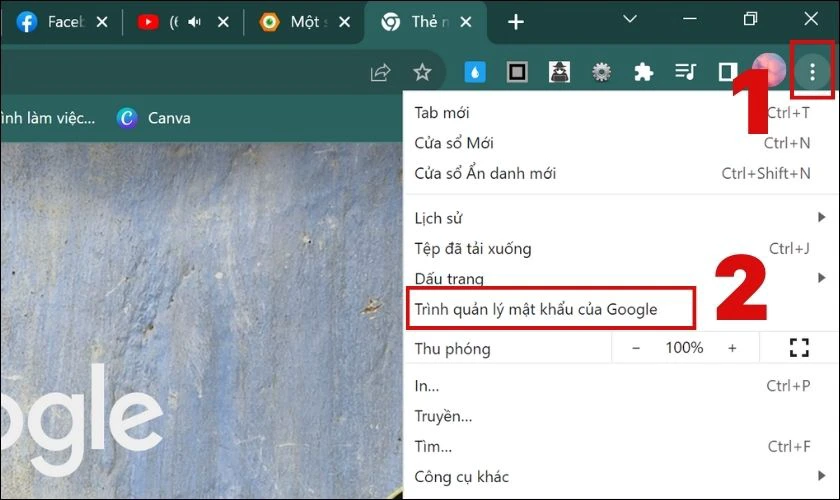
Bước 2: Lúc này, bạn bấm vào biểu tượng tam giác ở mục Facebook. Sau đó, bạn nhập mật khẩu của máy tính của mình và nhấn vào OK.
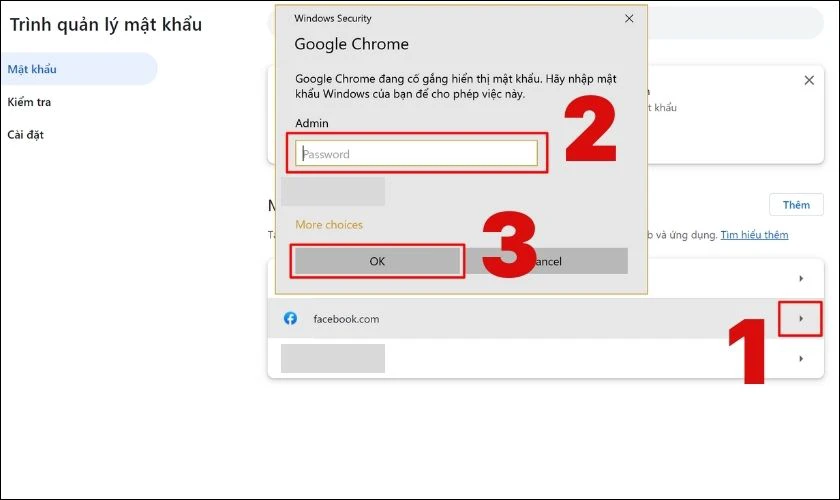
Bước 3: Sau cùng, bạn nhấn vào biểu tượng con mắt để xem mật khẩu Facebook của mình.
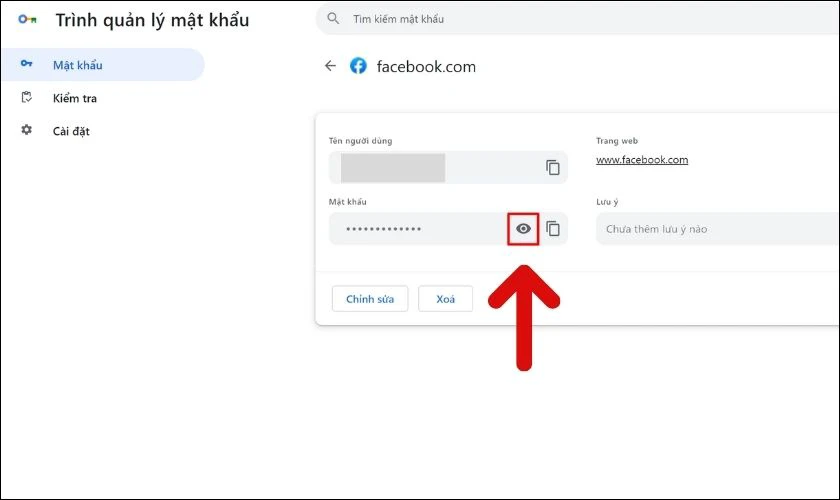
Như vậy, bạn đã có thể xem lại mật khẩu Facebook thông qua Trình lưu mật khẩu của Google.
Bạn muốn đổi một cái tên Facebook thật ấn tượng. Hãy tham khảo ngay bài cách đổi tên Facebook và thực hiện theo các bước hướng dẫn nhé!
Cách lấy lại mật khẩu Facebook bằng số điện thoại
Lưu ý: Cách này chỉ được thực hiện nếu bạn đã thêm số điện thoại vào Facebook của mình trước đó. Nếu bạn đăng nhập Facebook bằng email, hãy thử cách lấy lại mật khẩu Facebook bằng email đã được trình bày ở trên.
Trong trường hợp bạn muốn dùng số điện thoại để lấy lại mật khẩu Facebook. Bạn có thể thực hiện theo cách lấy lại mật khẩu Facebook bằng số điện thoại sau:
Bước 1: Bạn nhấn vào đường link http://www.Facebook.com/recover.php. Sau đó, bạn nhập số điện thoại của mình vào ô trống và chọn Tìm kiếm.
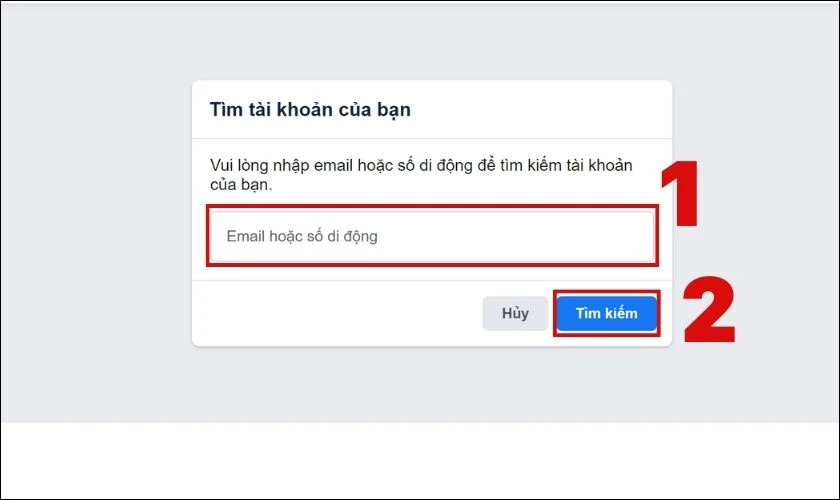
Bước 2: Hãy nhấn vào Tiếp theo để Facebook tiến hành xác nhận tài khoản của bạn.
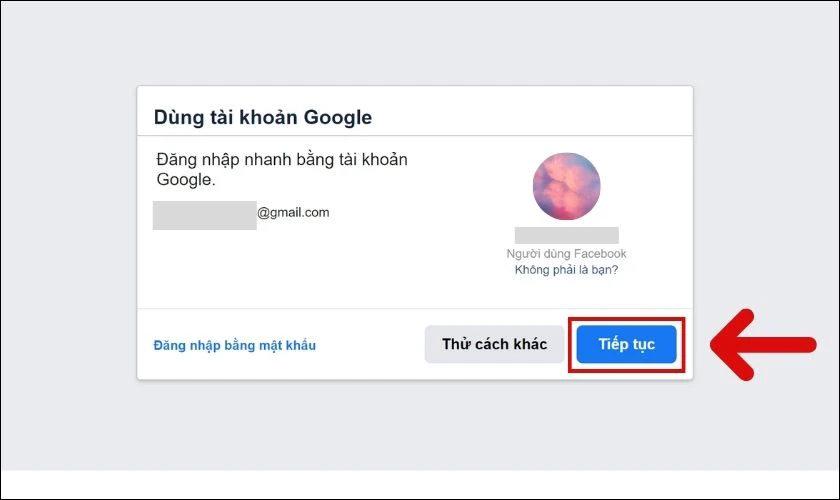
Bước 3: Tiếp theo, bạn tiến hành xác minh tài khoản theo hướng dẫn của Facebook.
Bước 4: Sau khi xác minh hoàn tất, bạn sẽ nhận được thông báo như hình. Lúc này, hãy nhấn vào OK.
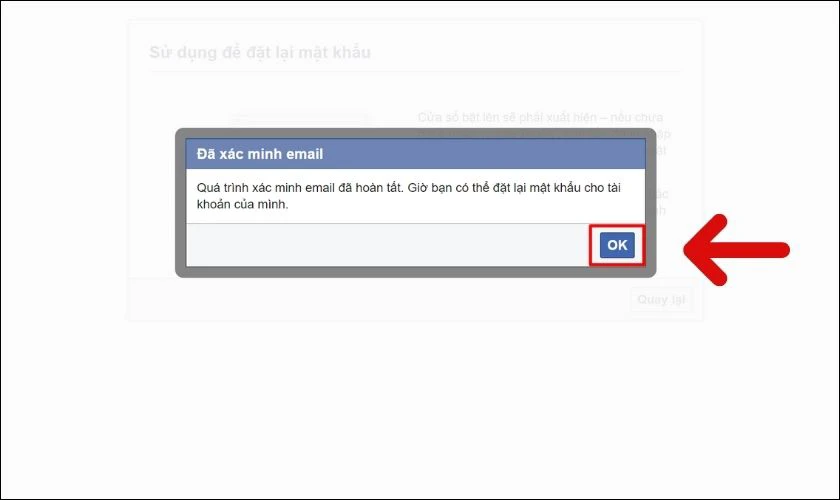
Bước 5: Kế đó, bạn bắt đầu nhập mật khẩu mới cho tài khoản của mình vào ô trống và nhấn Tiếp tục.
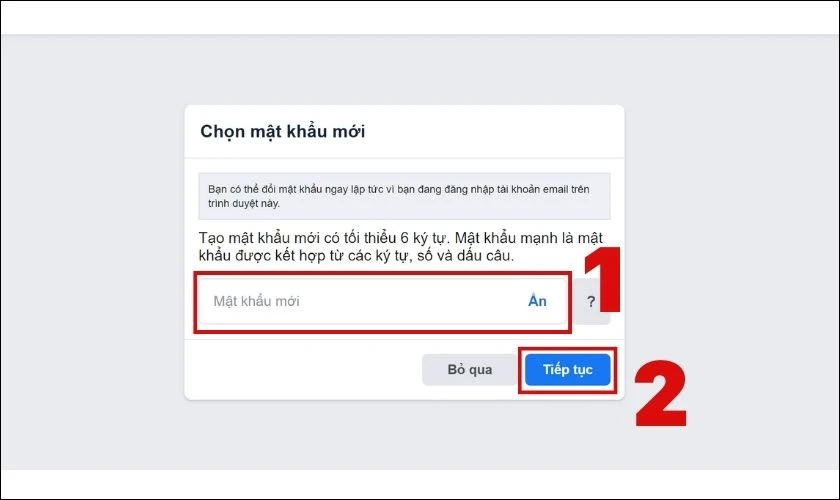
Cuối cùng, bạn thực hiện tiếp theo hướng dẫn trên màn hình để hoàn tất thao tác. Như vậy, bạn đã có thể đặt lại mật khẩu mới cho tài khoản Facebook vô cùng nhanh chóng.
Xem thêm: Làm nổi bật bài viết với cách ghim bài viết trên Facebook. Xem ngay!
Lấy lại mật khẩu Facebook khi không truy cập được thông tin đăng nhập
Bạn có thể dễ dàng lấy lại mật khẩu Facebook bằng email hoặc số điện thoại. Tuy nhiên, cách này sẽ khó thực hiện nếu bạn không truy cập được vào email hay số điện thoại của mình.
Lưu ý: Để thực hiện cách này, bạn cần chuẩn bị tài khoản email mới và giấy tờ tuỳ thân của mình
Cách lấy lại mật khẩu Facebook khi không truy cập được thông tin đăng nhập gồm các bước sau:.
Bước 1: Bạn truy cập vào đường dẫn: http://www.Facebook.com/recover.php
Bước 2: Sau đó, bạn nhập địa chỉ email hay số điện thoại của mình. Kế đó, bạn nhấn chọn Tìm kiếm.
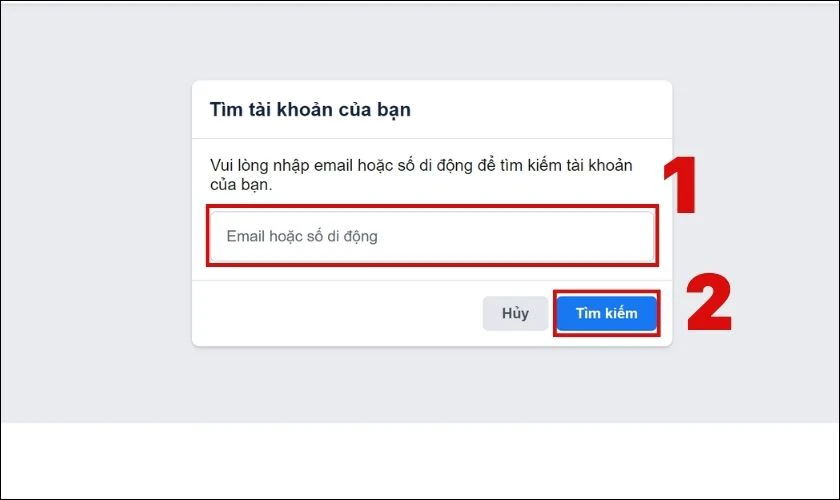
Bước 3: Lúc này, bạn nhấn vào tùy chọn Thử cách khác.
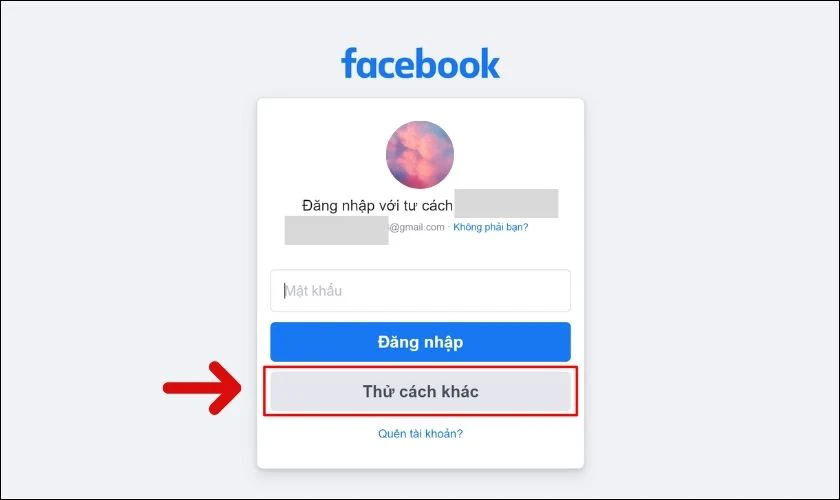
Bước 4: Tại giao diện mới, bạn chọn Tôi không truy cập được email và số điện thoại này nữa.
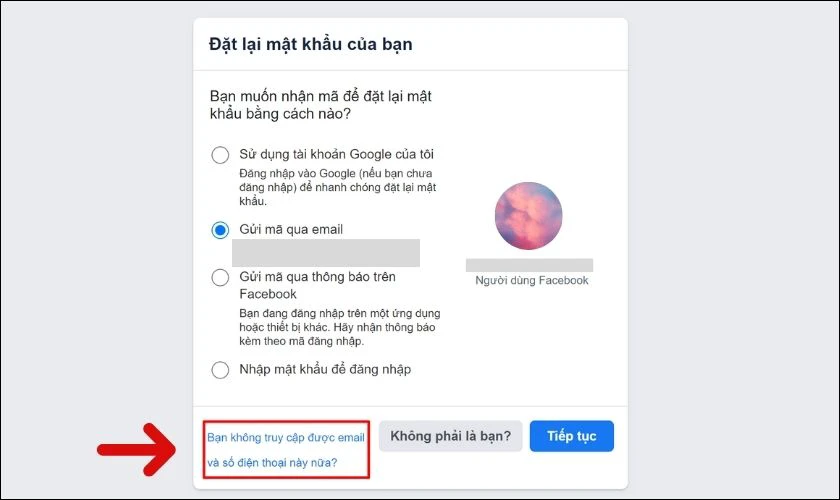
Bước 5: Khi đó, Facebook sẽ thông báo những gì bạn cần làm lúc này. Bạn nhấn vào Bắt đầu để chuyển sang bước tiếp theo.
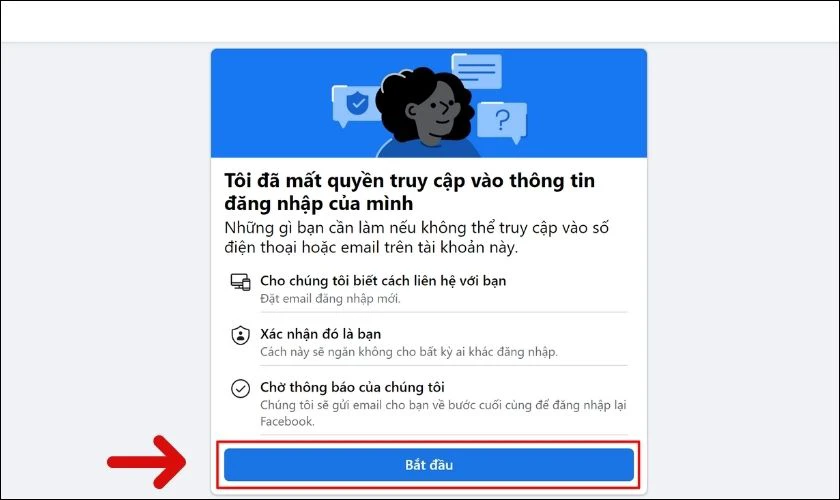
Bước 6: Bạn nhập địa chỉ email mới của mình vào ô trống và nhấn chọn Lấy mã.
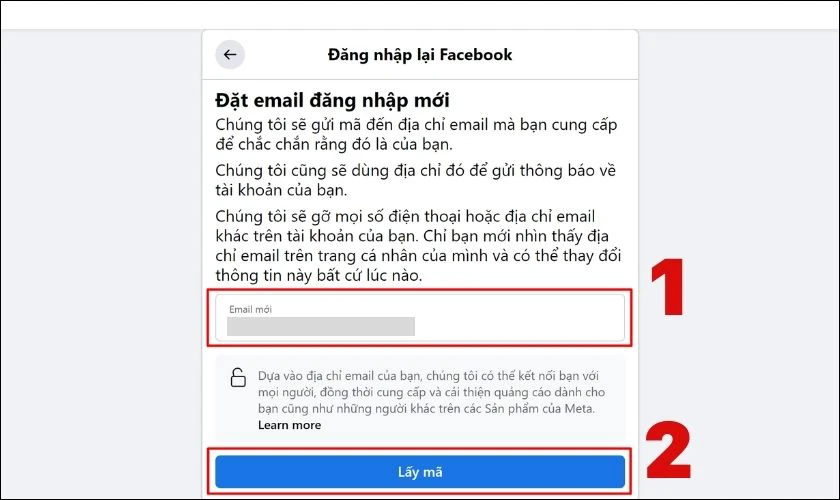
Bước 7: Sau đó, Facebook sẽ gửi mã vào địa chỉ email mà bạn cung cấp. Bạn chỉ cần nhập mã này và chọn Xác nhận để tiếp tục.
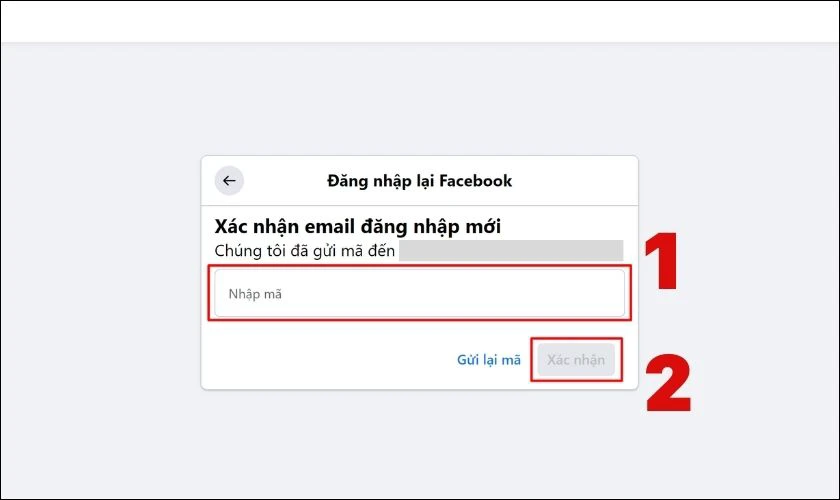
Bước 8: Bạn cần xác nhận người đăng nhập là bạn bằng cách nhấn biểu tượng mũi tên như hình.
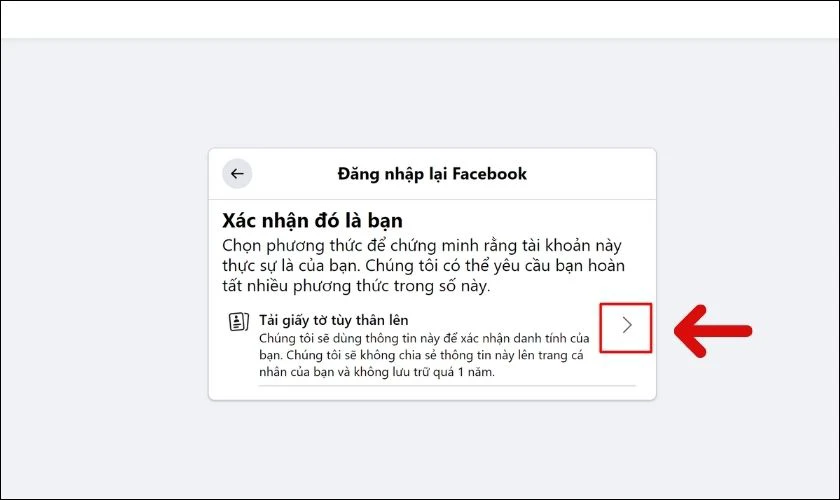
Bước 9: Tại giao diện mới hiện ra, bạn nhấn vào Tải giấy tờ tuỳ thân lên.
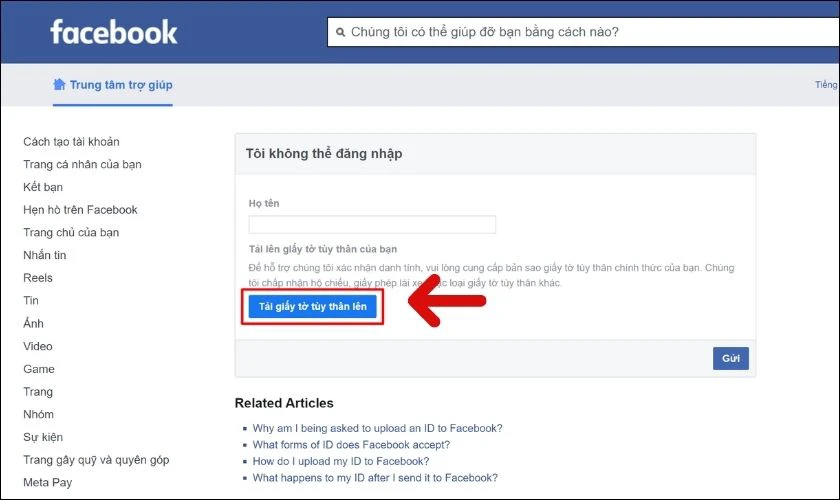
Bước 10: Lúc này, bạn nhấn chọn vào loại giấy tờ tuỳ thân mà bạn muốn cung cấp cho Facebook. Sau đó, bạn chọn Tiếp để chuyển sang bước tiếp theo.
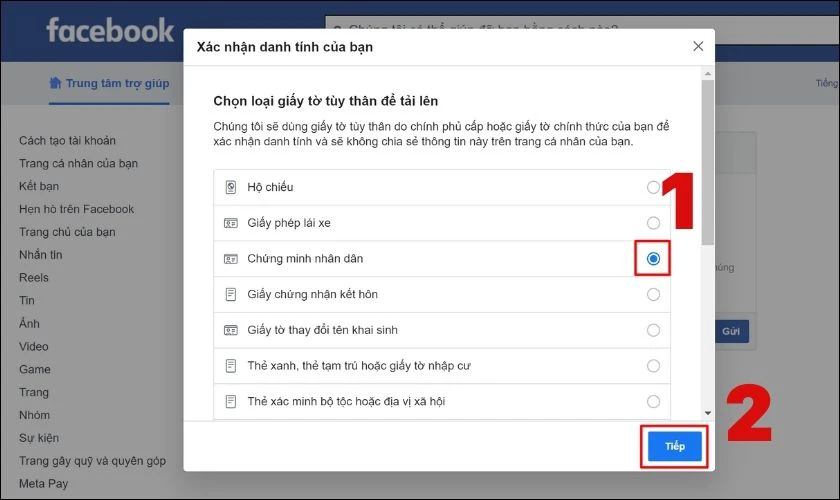
Bước 11: Tiếp đó, Facebook sẽ hướng dẫn bạn thao tác chụp ảnh giấy tờ tuỳ thân. Sau khi đọc kỹ, bạn nhấn vào Tiếp và bắt đầu chụp ảnh giấy tờ tùy thân của mình theo hướng dẫn.
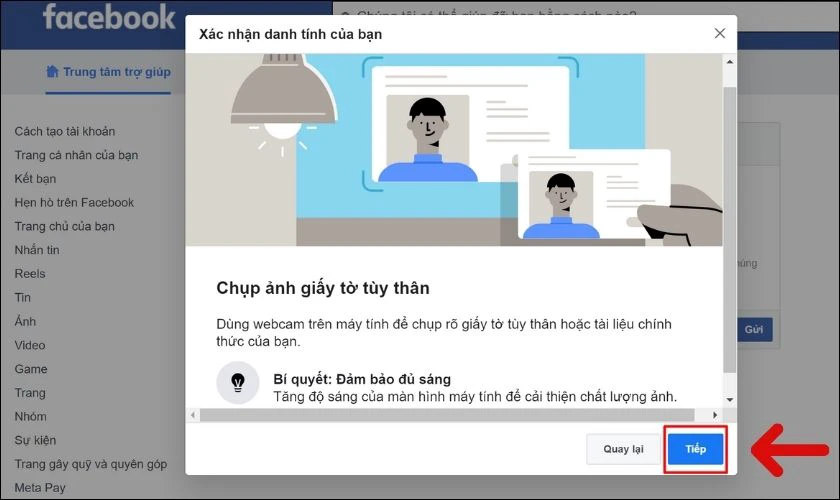
Bạn thực hiện các bước tiếp theo theo như hướng dẫn của Facebook để hoàn tất quá trình.
Lấy lại mật khẩu Facebook bằng hình ảnh bạn bè
Với tính năng lấy lại mật khẩu Facebook bằng hình ảnh bạn bè hiện không còn được hỗ trợ. Nghĩa là những người mà bạn đã chọn không giúp bạn quay lại Facebook nếu bạn mất quyền truy cập.
Lấy lại mật khẩu Facebook bằng ảnh đại diện
Lấy lại mật khẩu Facebook bằng ảnh đại diện, nghĩa là bạn lưu lại mật khẩu trực tiếp trên Facebook. Cách này giúp phòng hờ trường hợp quên mất mật khẩu đăng nhập Facebook. Lúc này, bạn chỉ việc chọn ảnh đại diện để tự động vào tài khoản Facebook nhanh chóng.
Các bước thực hiện đơn giản như sau:
Bước 1: Bạn đăng nhập Facebook của mình. Sau đó, nhấn vào ảnh đại diện bên góc phải màn hình > Chọn Cài đặt & quyền riêng tư.
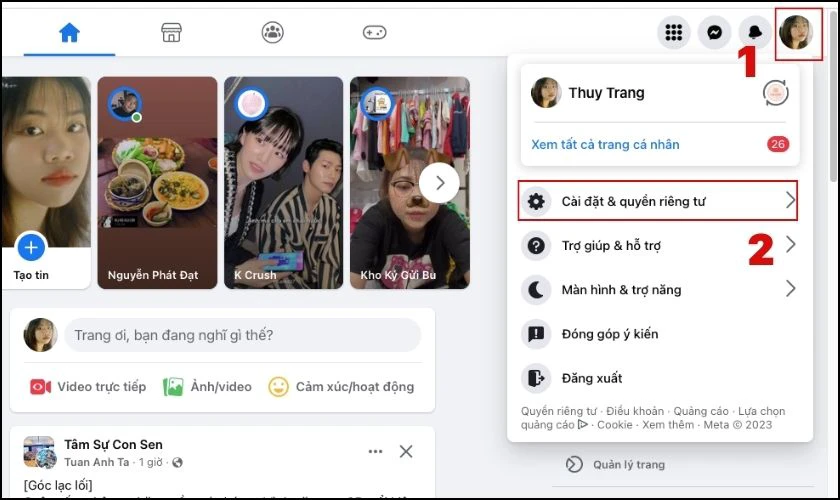
Bước 2: Bạn chọn Cài đặt.
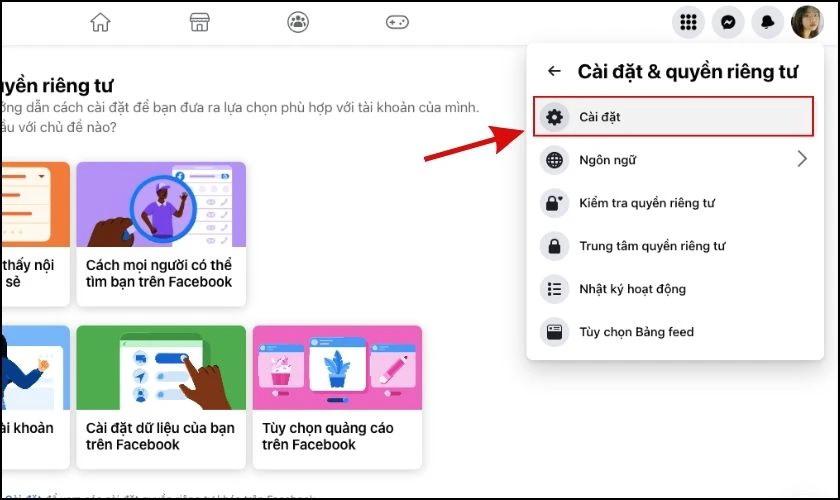
Bước 3: Bạn bấm vào Mật khẩu và Bảo mật.
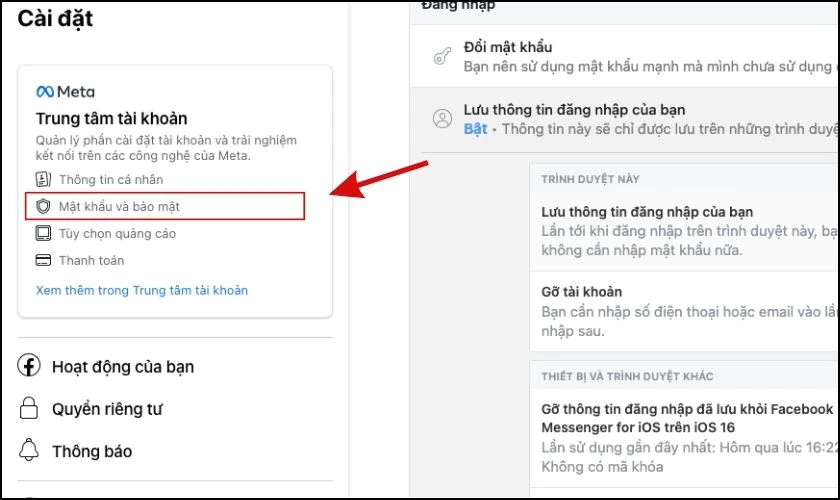
Bước 3: Tiếp tục bấm vào Mật khẩu và Bảo mật.
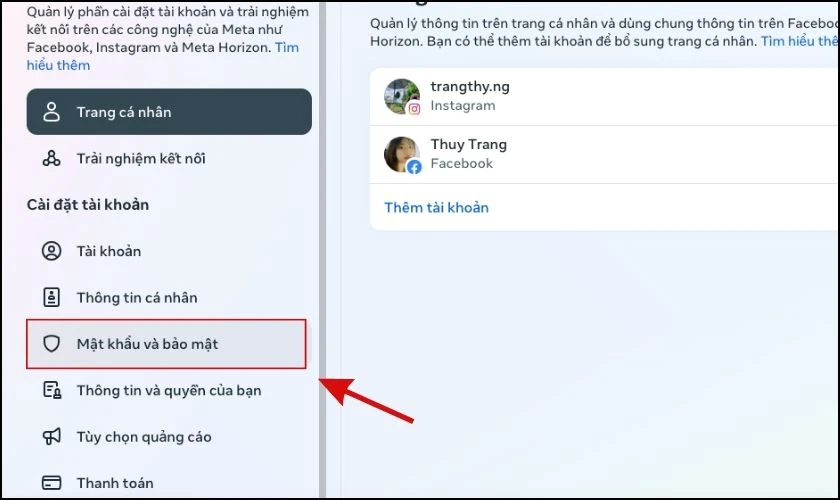
Bước 4: Bạn chọn vào Thông tin đăng nhập đã lưu.
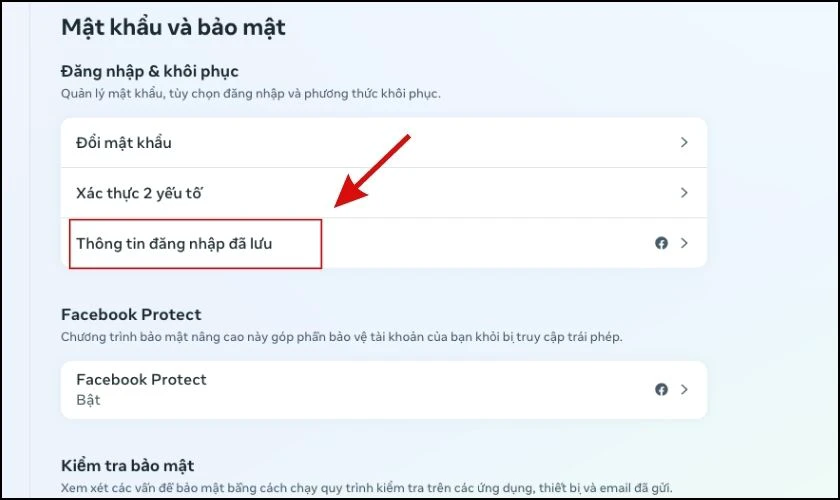
Bước 5: Bạn bấm Lưu thông tin đăng nhập của bạn trên Website.
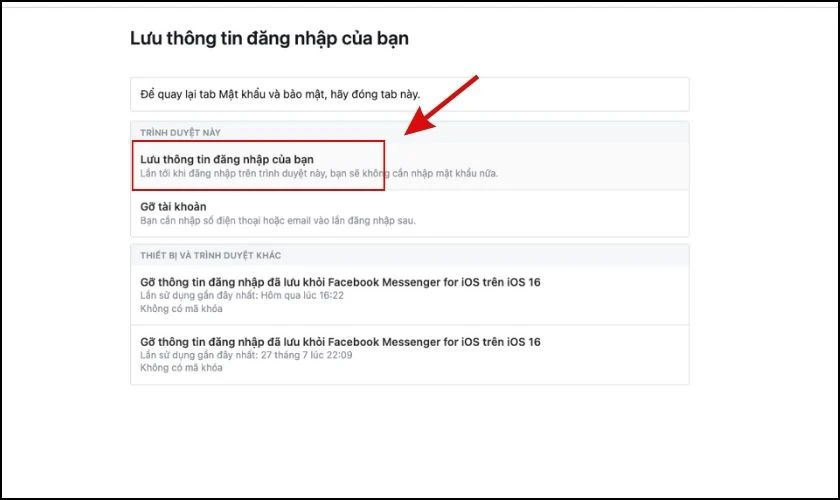
Bước 6: Thông tin tài khoản của bạn đã lưu sẽ hiện ảnh đại diện tại giao diện đăng nhập Facebook.
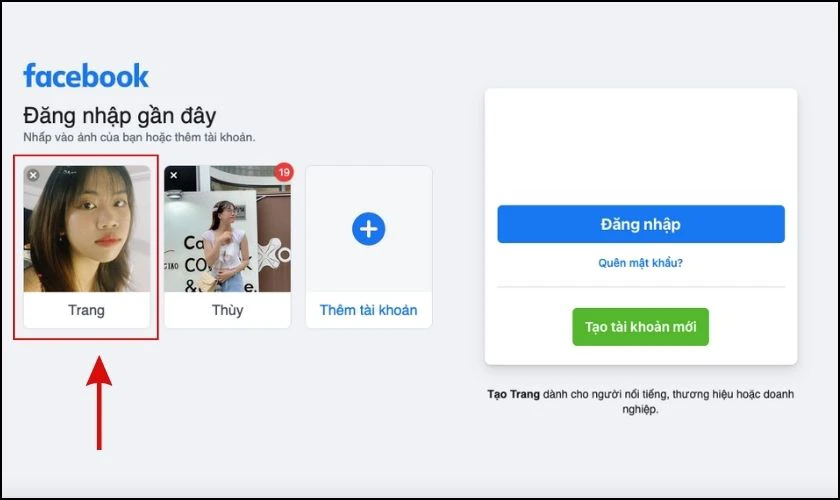
Như vậy, lần sau bạn chỉ cần nhấn vào ảnh đại diện mà không cần dùng mật khẩu nữa.
Các nguyên nhân bị mất mật khẩu Facebook thường gặp
Facebook là mạng xã hội nổi tiếng và phổ biến rộng rãi hiện nay, ai cũng có ít nhất cho mình 1 tài khoản trên nền tảng này. Tuy nhiên, đôi khi việc mất mật khẩu ngoài mong muốn khiến bạn phiền lòng. Để tránh lặp lại tình trạng này, bạn cần biết nguyên nhân sau:
- Thói quen lưu tài khoản Facebook ở chế độ mở nhanh. Khi thoát toàn bộ không đăng nhập được.
- Quên số điện thoại hay email đăng nhập
- Quên mật khẩu Facebook
- Tài khoản bị hacker chiếm quyền và đổi mật khẩu
- Tài khoản bị vô hiệu hóa
Với những nguyên nhân kể trên, bạn cần kịp thời nắm bắt tình trạng tài khoản của mình và tìm được giải pháp phù hợp cho chúng.
Giải đáp thắc mắc khi lấy lại mật khẩu Facebook
Khi thực hiện cách lấy lại mật khẩu Facebook, nhiều người vẫn chưa còn một số câu hỏi đặt ra. Dưới đây là câu trả lời được chúng tôi tổng hợp lại.
Có thể lấy lại mật khẩu Facebook khi bị hack được không?
Khi Facebook của bạn bị hack, bạn vẫn có thể lấy lại mật khẩu và tài khoản. Lúc này, Facebook hỗ trợ người dùng có thể lấy lại mật khẩu cho tài khoản của mình. Nhờ vậy mà bạn vẫn có thể sử dụng lại tài khoản Facebook như lúc trước.

Cách lấy lại mật khẩu Facebook khi bị hack đã được hướng dẫn ở trên. Bạn có thể tìm đọc ở mục Cách lấy lại mật khẩu bằng mật khẩu cũ trong bài viết.
Lấy lại mật khẩu Facebook cần bao lâu để dùng lại bình thường?
Khi lấy lại mật khẩu Facebook bằng email hay số điện thoại, bạn sẽ có thể lấy lại mật khẩu ngay lúc đó. Tuy nhiên, với cách cần Facebook xét duyệt, thời gian chờ để mở lại Facebook của bạn sẽ lâu hơn. Thời gian có thể kéo dài thậm chí là hơn 7 ngày.
Kết luận
Hy vọng với những cách lấy lại mật khẩu Facebook nêu trên sẽ giúp bạn giải quyết được khó khăn đang gặp. Điều quan trọng là sau khi lấy lại mật khẩu. Hãy ghi chú lại để tránh trường hợp quên mật khẩu nhiều lần, gây khó khăn trong quá trình trải nghiệm nhé.
Truy cập nhanh mục thủ thuật Facebook để cập nhật những mẹo hay, kinh nghiệm sử dụng Facebook mới nhất, đầy đủ nhất.
Bạn đang đọc bài viết Lấy lại mật khẩu Facebook bằng email, số điện thoại, mật khẩu cũ tại chuyên mục Thủ thuật ứng dụng trên website Điện Thoại Vui.

Tôi là Trần My Ly, một người có niềm đam mê mãnh liệt với công nghệ và 7 năm kinh nghiệm trong lĩnh vực viết lách. Công nghệ không chỉ là sở thích mà còn là nguồn cảm hứng vô tận, thúc đẩy tôi khám phá và chia sẻ những kiến thức, xu hướng mới nhất. Tôi hi vọng rằng qua những bài viết của mình sẽ truyền cho bạn những góc nhìn sâu sắc về thế giới công nghệ đa dạng và phong phú. Cùng tôi khám phá những điều thú vị qua từng con chữ nhé!

